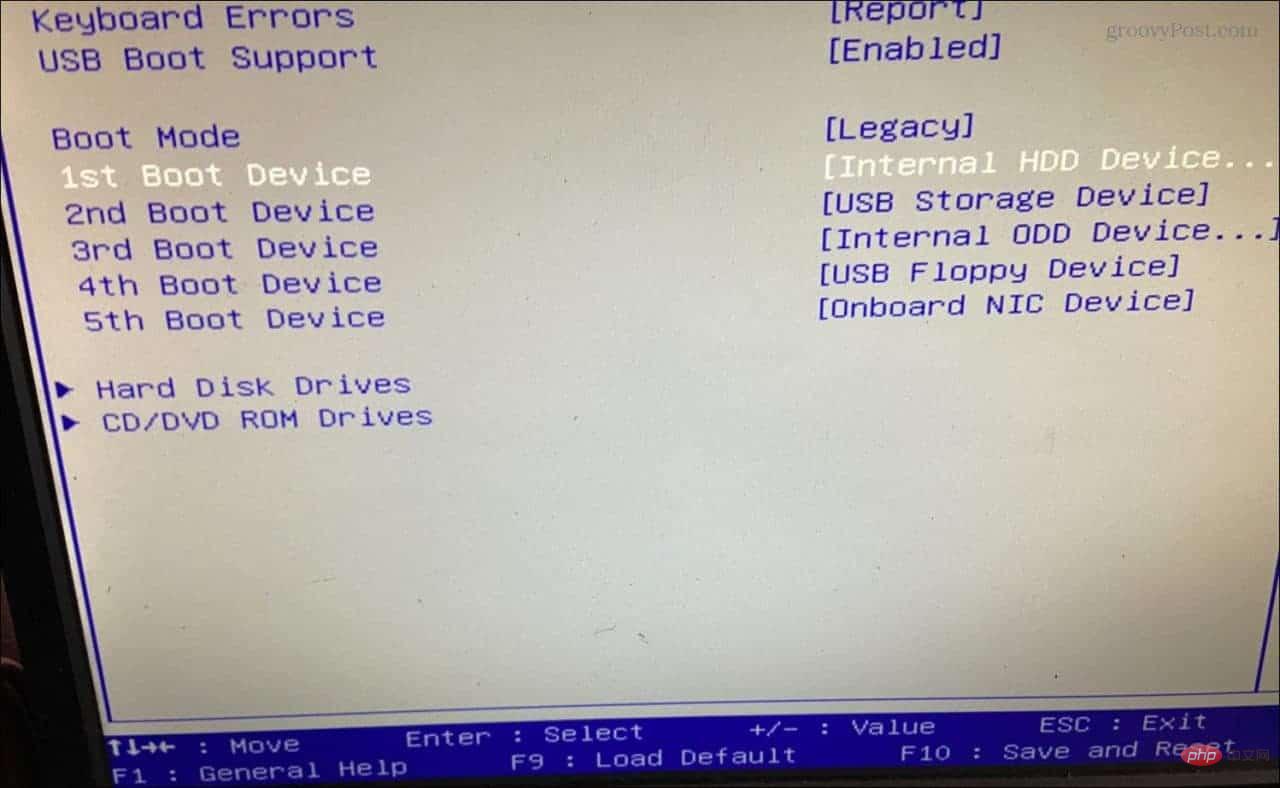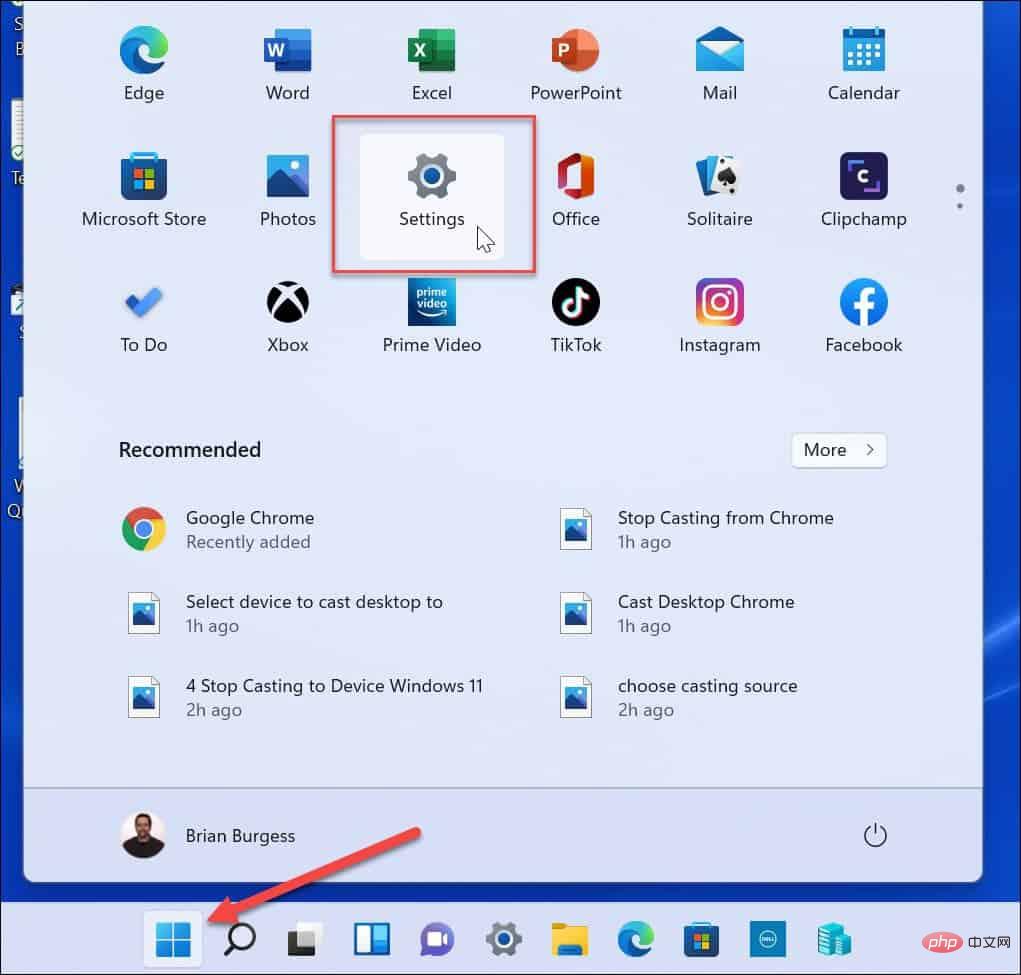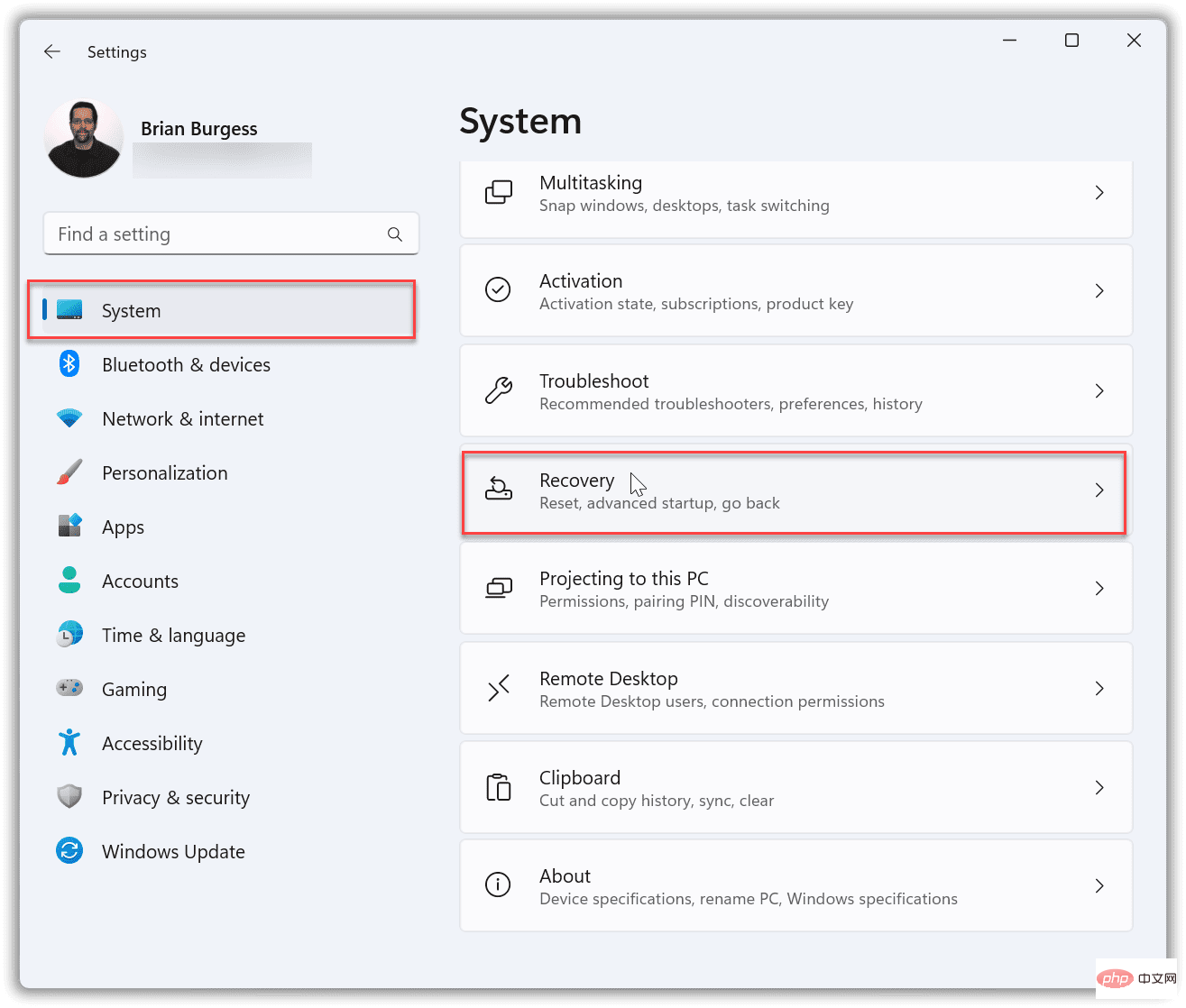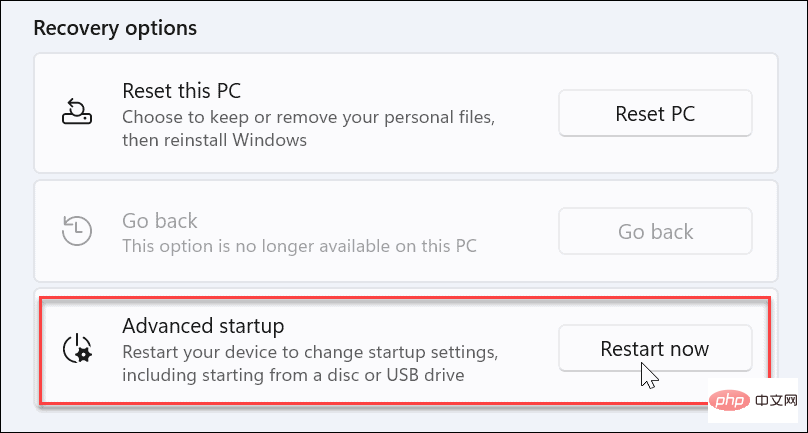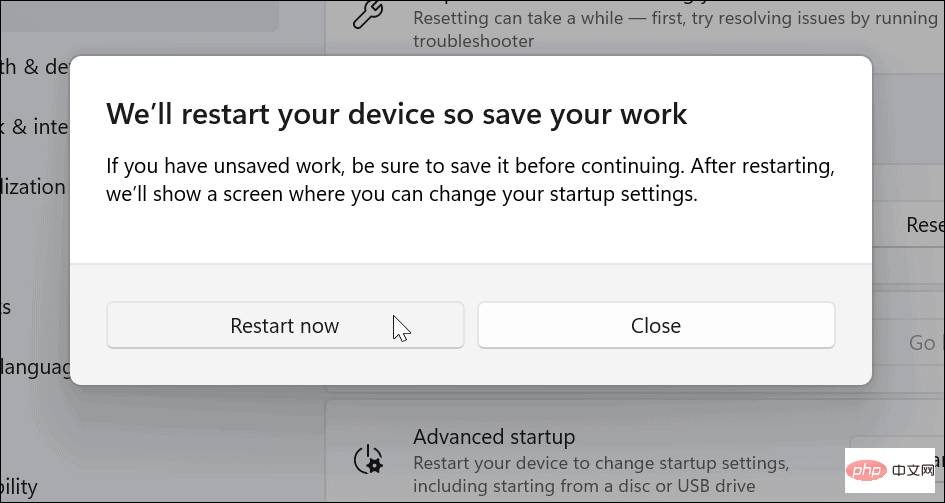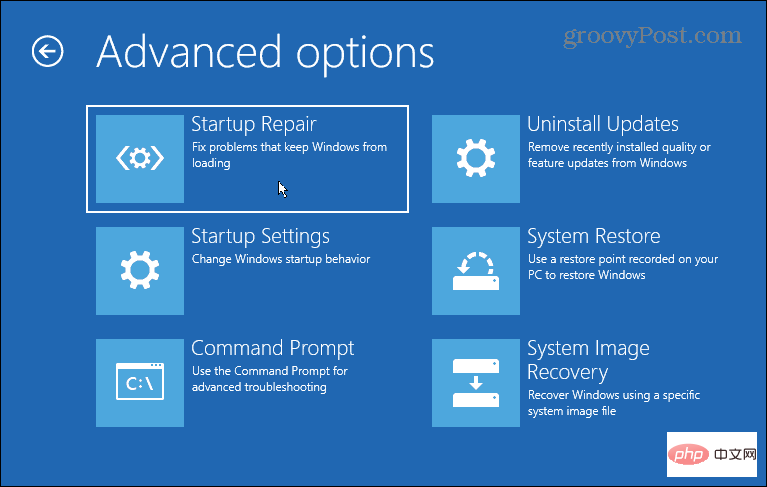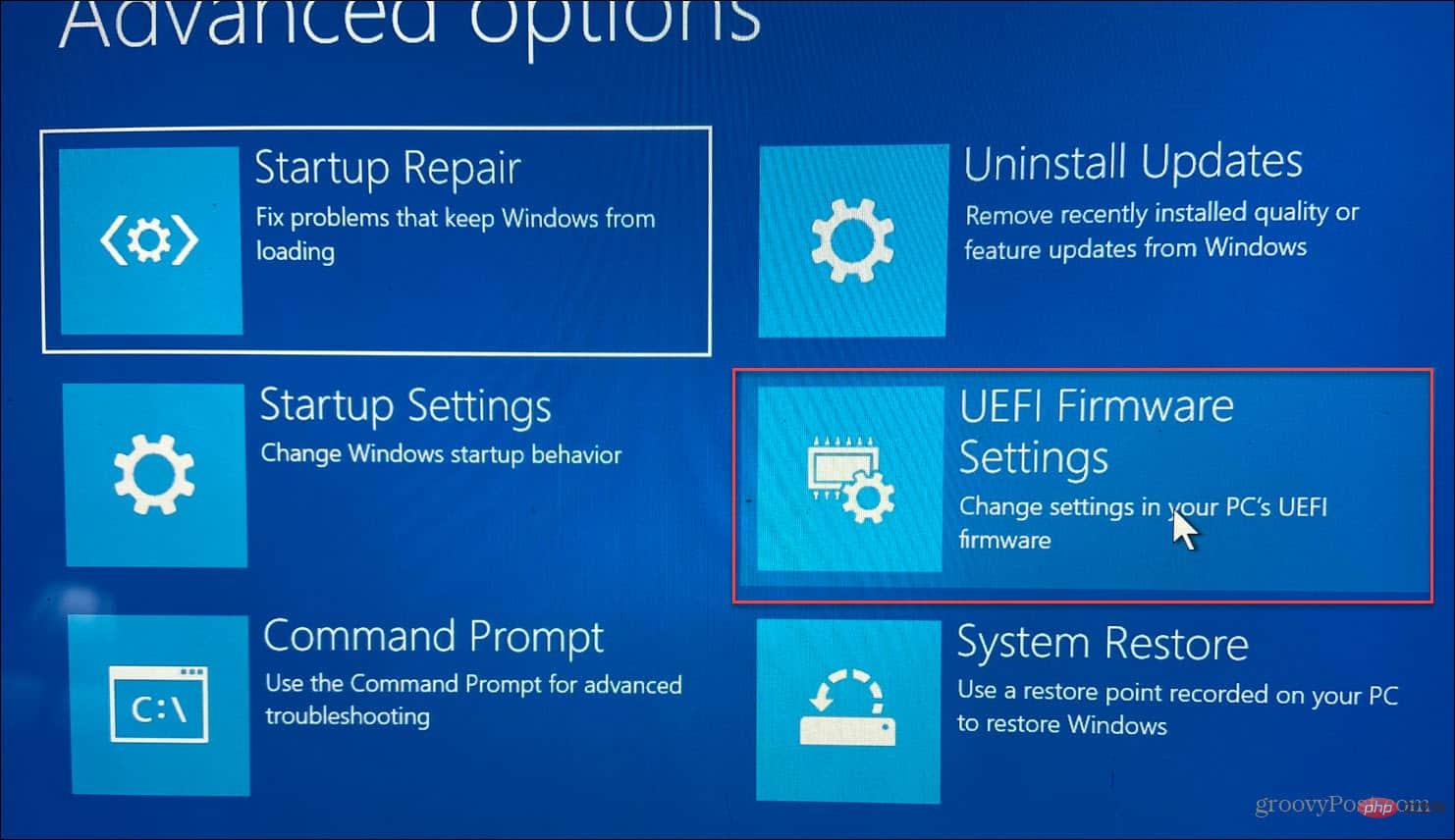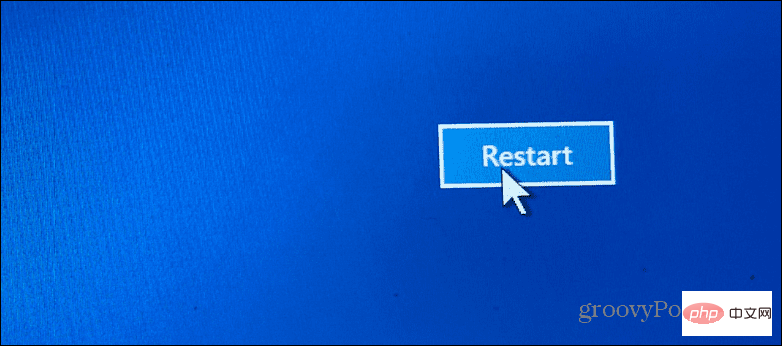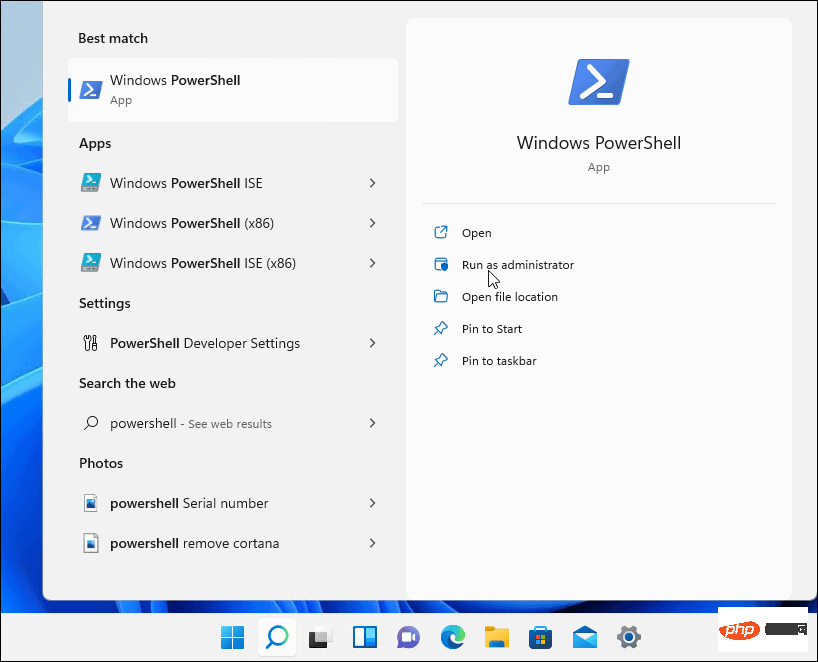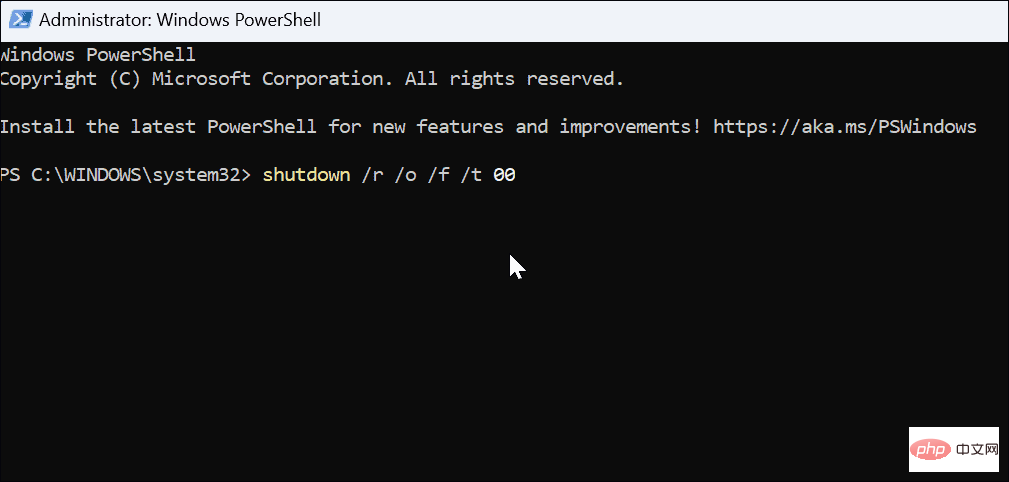Windows 11에서 UEFI 설정(교체 BIOS)에 액세스하는 방법은 무엇입니까?
설정을 변경하거나 기능을 활성화하기 위해 BIOS에 액세스해야 하는 경우 Windows 11에서 BIOS를 여는 방법은 다음과 같습니다.
부팅에서 직접 BIOS에 들어가세요
BIOS에 들어가는 직접적인 방법은 컴퓨터를 켜는 동안 키보드의 키를 누르는 것입니다. BIOS로 들어가는 키 입력은 시스템마다 다르지만 일반적으로 F2, F12, Delete 등입니다. 제조업체 로고가 있는 첫 번째 스플래시 화면이 나타나면 해당 키가 무엇인지 확인해야 합니다. 확실하지 않은 경우 제조업체의 지원 웹사이트를 확인하세요.
키 누르기를 통해 BIOS로 들어가려면 다음을 수행하세요.
- 컴퓨터가 이미 부팅된 경우 Windows 11을 다시 시작하세요.
- PC가 부팅되는 동안 키보드의 BIOS 키를 누르면 BIOS로 진입한다는 메시지가 표시됩니다.

Windows 11 설정을 통해 BIOS 열기
BIOS를 누르고 들어갈 수 있는 올바른 키를 찾을 수 없는 경우 Windows 11 설정을 통해 BIOS에 들어갈 수 있습니다.
설정을 통해 BIOS에 액세스하려면 다음을 수행하십시오.
-
시작 버튼을 클릭하거나 Windows 키를 눌러 시작 메뉴를 실행하고 설정을 클릭하세요.

- 설정이 열리면 왼쪽 창에서 시스템을 클릭하세요.
- 오른쪽에서 아래로 스크롤하여 복원 옵션을 클릭하세요.

- "복구" 섹션에서 "복구 옵션" 섹션을 찾아 "고급 시작" 옆에 있는 "지금 다시 시작" 버튼을 클릭하세요.

- 다시 시작 확인 화면이 나타나면 지금 다시 시작 버튼을 클릭하세요.

- PC가 다시 시작되면 파란색 고급 옵션 메뉴가 나타납니다.

- 문제 해결 > 고급 옵션 으로 이동하여 UEFI 펌웨어 설정 을 선택하세요.

- 다시 시작 버튼을 클릭하세요.

이제 PC가 BIOS로 직접 재부팅되며 원하는 대로 조정할 수 있습니다.
PowerShell을 사용하여 Windows 11 BIOS에 들어갑니다
터미널 명령을 사용하여 BIOS에 들어갈 수도 있습니다. 명령 프롬프트 또는 PowerShell 터미널을 사용할 수 있습니다. 이 예에서는 PowerShell을 사용하고 있습니다.
- 시작 버튼을 클릭하고 powershell을 검색한 후 오른쪽 결과에서 관리자 권한으로 실행을 클릭하세요.

- 다음 명령을 입력하고 Enter를 누르세요.
shutdown /r /o /f /t 00
로그인 후 복사
위와 같이 PC가 고급 옵션 환경으로 재부팅됩니다. 열리면 문제 해결 > 고급 옵션 으로 이동하여 UEFI 펌웨어 설정 을 클릭하세요. Reboot 버튼을 클릭하면 BIOS로 부팅됩니다.
Windows 11에서 BIOS 열기
BIOS/UEFI에 액세스할 때 수행 중인 작업을 알아야 한다는 점을 기억하세요. 잘못 변경하면 PC가 불안정해지거나 제대로 작동하지 않을 수 있습니다. 다행히 변경할 수 있지만 문제가 제대로 작동하지 않으면 돌아가서 설정을 변경할 수 있습니다. 따라서 BIOS를 변경할 때 메모하는 것이 중요합니다.
Windows 11에는 추가 기능이 가득합니다. 예를 들어 파일 기록 사용 방법을 배우고 싶을 수도 있습니다. Windows 11에서 데이터를 백업하는 방법도 다양합니다. 예를 들어 PC의 전체 백업을 생성할 수 있습니다. 그런 다음 이 이미지 백업을 사용하여 Windows 11을 작동 상태로 복원할 수 있습니다.
위 내용은 Windows 11에서 UEFI 설정(교체 BIOS)에 액세스하는 방법은 무엇입니까?의 상세 내용입니다. 자세한 내용은 PHP 중국어 웹사이트의 기타 관련 기사를 참조하세요!

핫 AI 도구

Undresser.AI Undress
사실적인 누드 사진을 만들기 위한 AI 기반 앱

AI Clothes Remover
사진에서 옷을 제거하는 온라인 AI 도구입니다.

Undress AI Tool
무료로 이미지를 벗다

Clothoff.io
AI 옷 제거제

AI Hentai Generator
AI Hentai를 무료로 생성하십시오.

인기 기사

뜨거운 도구

메모장++7.3.1
사용하기 쉬운 무료 코드 편집기

SublimeText3 중국어 버전
중국어 버전, 사용하기 매우 쉽습니다.

스튜디오 13.0.1 보내기
강력한 PHP 통합 개발 환경

드림위버 CS6
시각적 웹 개발 도구

SublimeText3 Mac 버전
신 수준의 코드 편집 소프트웨어(SublimeText3)

뜨거운 주제
 7413
7413
 15
15
 1359
1359
 52
52
 76
76
 11
11
 20
20
 19
19
 Ventoy 보안 부팅 설정보안 부팅
Jun 18, 2024 pm 09:00 PM
Ventoy 보안 부팅 설정보안 부팅
Jun 18, 2024 pm 09:00 PM
Ventoy는 USB 플래시 드라이브에 있는 ISO/WIM/IMG/VHD(x)/EFI 및 기타 유형의 파일을 직접 부팅할 수 있는 USB 부팅 도구입니다. 노트북은 기본적으로 보안 부팅이 켜져 있습니다. 전원을 끄지 않거나 끌 수 없으면 USB 장치에서 부팅할 수 없습니다. Ventoy는 현재 컴퓨터에 GRUB 설치 인증서를 삽입하는 것도 원칙으로 합니다. 컴퓨터가 한 번 삽입된 후에는 grub을 기반으로 부팅된 모든 USB 디스크 PE가 통과할 수 있습니다. Ventoy의 공식 설명은 GIF 이미지입니다. 재생 속도가 너무 빨라서 기억나지 않으실 수도 있습니다. 이해하기 쉽도록 GIF 이미지를 여러 부분으로 나누었습니다. Ventoy 보안 부팅에는 EnrollKey 및 Enro가 있습니다.
 Windows 11에서 VRAM을 늘리는 방법
May 05, 2023 pm 04:25 PM
Windows 11에서 VRAM을 늘리는 방법
May 05, 2023 pm 04:25 PM
그래픽 집약적인 소프트웨어나 새로운 게임을 사용할 때 컴퓨터의 그래픽 카드 메모리에 대한 경고를 받습니까? 이러한 문제를 예방하고 리소스를 많이 사용하는 게임이나 애플리케이션을 원활하게 실행하려면 해당 사양에 맞는 그래픽 카드와 RAM이 필요합니다. 컴퓨터가 오래되었거나 뚜렷한 이유 없이 그래픽 문제가 있는 경우 특정 상황에서 몇 가지 매개변수를 조정하여 문제를 해결할 수 있습니다. 이 기사에서 다룰 방법은 Windows 11에서 VRAM을 늘리는 것입니다. 이는 컴퓨터, 특히 그래픽 카드를 최대한 활용하는 가장 효과적인 방법 중 하나입니다. 하지만 본격적으로 알아보기 전에 VRAM이 무엇이고 어떤 역할을 하는지 살펴보겠습니다. 더 이상 고민하지 말고 시작해 보겠습니다. 비디오 메모리를 늘리는 이유는 무엇입니까? 게임 및 그래픽 소프트웨어의 어떤 측면을 지적해야 합니까?
 Windows 11에서 컴퓨터 팬 속도를 조정하는 방법은 무엇입니까?
May 06, 2023 pm 06:55 PM
Windows 11에서 컴퓨터 팬 속도를 조정하는 방법은 무엇입니까?
May 06, 2023 pm 06:55 PM
과열로 인해 시스템을 한 번 이상 종료해야 했거나 자체적으로 종료되었을 수 있습니다. 우리 모두 거기에 가봤습니다. 하지만 최적의 결과를 위해 Windows 11에서 팬을 수동으로 제어할 수 있다면 어떨까요? 대부분의 사람들은 팬 속도를 수동으로 제어한다는 아이디어에 흥미를 가지겠지만, 그렇게 간단하지는 않습니다. 호환 가능하고 볼 수 있을 뿐만 아니라 속도를 제어할 수 있는 옵션도 제공하는 올바른 앱을 찾아야 합니다. 다음 섹션에서는 OEM 또는 타사 소스로부터 올바른 도구를 얻는 방법과 BIOS를 통한 Windows 11의 팬 제어 방법을 나열합니다. Windows 11의 팬 제어에 대해 무엇을 알아야 합니까? 내장된 설정으로 다음을 수행할 수 있어야 하지만
 수정: Windows 11에서 Valorant를 실행할 때 VAN 1067 오류
May 22, 2023 pm 02:41 PM
수정: Windows 11에서 Valorant를 실행할 때 VAN 1067 오류
May 22, 2023 pm 02:41 PM
운영 체제는 이전 버전보다 훨씬 좋아 보이고 AutoHDR 및 DirectStorage와 같은 게이머 중심 기능을 갖추고 있지만 Valorant 플레이어는 게임을 시작하는 데 몇 가지 어려움을 겪었습니다. 이것은 이전에 게이머들이 직면한 첫 번째 문제가 아닙니다. Valorant가 Windows 11에서 열리지 않는 것은 그들을 괴롭히는 또 다른 문제이지만 우리는 이를 해결하는 방법을 다뤘습니다. 이제 Windows 11로 전환한 Valorant 플레이어는 Secure Boot 및 TPM2.0 서비스로 인해 문제에 직면한 것으로 보입니다. 이로 인해 게임 메뉴가 실행 중에만 종료 옵션만 표시됩니다. 많은 사용자가 VAN1067 오류를 겪고 있지만 이것이 경보의 원인이 되어서는 안 됩니다.
 Windows 11에서 하이퍼바이저 오류를 수정하는 방법
Apr 16, 2023 pm 12:37 PM
Windows 11에서 하이퍼바이저 오류를 수정하는 방법
Apr 16, 2023 pm 12:37 PM
많은 사용자를 위해 Windows에는 가상 머신을 쉽게 생성하고 관리할 수 있는 숨겨진 기본 제공 기능이 있습니다. 이 기능을 하이퍼바이저 또는 Hyper-V라고 합니다. 그러나 다른 Windows 기능과 마찬가지로 이 기능에도 버그가 전혀 없습니다. 이 기사에서는 Hyper-V 문제를 쉽고 빠르게 해결하는 방법을 보여줍니다. 그럼 더 이상 고민하지 말고 바로 솔루션에 뛰어들어 가상 머신을 가동하고 실행해 보겠습니다. 수정 1 - 시스템이 Hyper-V를 지원하는지 확인 가장 먼저 시도해야 할 것은 시스템이 Hyper-V를 지원하고 여전히 활성 상태인지 확인하는 것입니다. 1. 시스템을 다시 시작해야 합니다. 안전하게 하려면 Wi를 한 번 누르세요.
 Windows 11 사용자 모드에서 보안 부팅 활성화: 3가지 팁
May 06, 2023 pm 06:25 PM
Windows 11 사용자 모드에서 보안 부팅 활성화: 3가지 팁
May 06, 2023 pm 06:25 PM
보안 부팅은 모든 Windows 시스템 부팅을 위한 보안 환경을 제공하는 최신 하드웨어 및 UEFI 펌웨어에 통합된 보안 기능입니다. 이 유틸리티는 부팅 프로세스 중에 맬웨어가 장치를 하이재킹하는 것을 방지합니다. 이 기능은 보안 문처럼 작동하는데, 사용자 모드에서 Windows 11용 보안 부팅을 활성화하면 까다로울 수 있습니다. 시스템이 이전 부팅 프레임워크를 사용하고 보안 부팅이 활성화되지 않은 경우 보안 부팅 상태가 지원되지 않습니다. 마더보드에 보안 부팅 옵션이 포함되어 있더라도 마찬가지입니다. 몇 가지 가능한 해결책을 살펴보겠습니다. 이 솔루션은 HP, Dell 및 Lenovo 노트북이나 ASRock 및 Gyg를 포함한 모든 장치에서 지원되지 않는 보안 부팅 문제를 완벽하게 해결합니다.
 Acer 노트북은 보안 부팅을 비활성화하고 Bios에서 비밀번호를 제거합니다.
Jun 19, 2024 am 06:49 AM
Acer 노트북은 보안 부팅을 비활성화하고 Bios에서 비밀번호를 제거합니다.
Jun 19, 2024 am 06:49 AM
Acer 노트북을 수리했는데 PE에 진입할 때 보안 부팅을 꺼야 했습니다. 보안 부팅을 끄고 Bios에서 비밀번호를 제거하는 방법을 기록했습니다. 컴퓨터를 켜고 화면이 켜지지 않을 때 F2 키를 계속 눌러 BIOS로 진입하세요. Acer 노트북에서는 보안 부팅을 끄고 화살표 키 위의 메뉴를 눌러 부팅으로 전환합니다. SecureBoot가 회색이고 클릭할 수 없는 경우 보안 페이지로 전환하고 SetSupervisorPassword를 선택한 다음 Enter를 눌러 비밀번호를 설정합니다. 그런 다음 부팅으로 전환하면 SecureBoot가 비활성화를 선택하고 F10을 눌러 저장합니다. Acer 노트북에서 BIOS 비밀번호를 수정하고 지우십시오. 보안 메뉴로 전환하고 SetSupervisorPasswo를 선택하십시오.
 Windows 11에서 CPU 온도를 확인하는 방법
Apr 19, 2023 pm 01:55 PM
Windows 11에서 CPU 온도를 확인하는 방법
Apr 19, 2023 pm 01:55 PM
정상적인 CPU 온도는 얼마이며 언제 걱정해야 합니까? 이 질문에 대한 구체적인 대답은 없으며 시스템 구성, 오버클럭 여부 등과 같은 여러 요소에 따라 달라집니다. 이상적으로 정상적인 CPU 온도는 30°C~55°C 범위에 있어야 합니다. 리소스 집약적인 애플리케이션을 작업하는 경우 CPU 온도는 65°C에 도달할 수 있습니다. 그러나 이런 일도 너무 자주 발생해서는 안 됩니다. 90°C 이상의 온도는 구성 요소에 위험할 수 있으며 PC 성능에 해를 끼칠 수 있습니다. 이 경우 컴퓨터가 자동으로 종료되지 않으면 컴퓨터를 종료하고 시스템의 열을 식히십시오. 또한 CPU 내부나 주변에 쌓인 먼지를 청소하고 공기 흐름을 막는 모든 것을 제거하십시오. 또한,